- โปรแกรมฟรี EaseUS
- Data Recovery Wizard Free
- Todo Backup Free
- Partition Master Free
Daisy updated on Sep 27, 2024 to การกู้คืนข้อมูล
ภาพรวมปัญหา Bluetooth ของ Windows 10
ผู้ใช้จำนวนมากประสบปัญหาต่างๆ หลังจากอัปเกรดระบบเป็น Windows 10 ปัญหาทั่วไปที่มักเกิดขึ้นมักเกี่ยวข้องกับฟังก์ชันการทำงานของ Bluetooth เมื่อเปลี่ยนมาใช้ Windows 10 คุณอาจพบสถานการณ์ที่ฟังก์ชัน Bluetooth อาจทำงานได้ดีขึ้น Bluetooth ที่ไม่ทำงานบน Windows 10 อาจทำให้การทำงานที่เหมาะสมของอุปกรณ์ต่างๆ ที่เชื่อมต่อด้วย Bluetooth เช่น เมาส์ไร้สาย ลำโพง คีย์บอร์ด หูฟัง เว็บแคม และอุปกรณ์ต่อพ่วงอื่นๆ หยุดชะงัก ซึ่งอาจทำให้เกิดความหงุดหงิดได้
บทความนี้จะอธิบายวิธีแก้ไขปัญหา Bluetooth บน Windows 10 ง่ายๆ 6 วิธี ไม่ว่าคุณจะประสบปัญหาเมาส์ไร้สายไม่ตอบสนอง เสียงลำโพง Bluetooth ขัดข้อง หรือมีปัญหาการเชื่อมต่อกับอุปกรณ์ Bluetooth อื่นๆ ขั้นตอนการแก้ไขปัญหาเหล่านี้จะช่วยให้คุณคืนฟังก์ชัน Bluetooth ที่เหมาะสม ช่วยให้คุณควบคุมอุปกรณ์ได้อีกครั้งและเพลิดเพลินไปกับประสบการณ์ที่ราบรื่น มาเจาะลึกวิธีแก้ไขและแก้ไขปัญหา Bluetooth ที่ไม่ทำงานบน Windows 10 กันเลย!
| โซลูชันที่ใช้งานได้ | การแก้ไขปัญหาทีละขั้นตอน |
|---|---|
| 1. ตรวจสอบให้แน่ใจว่าได้เปิดใช้งาน Bluetooth บน Windows 10 แล้ว | กดปุ่ม Win + A เพื่อเปิด Action Center ยืนยันว่าได้เลือกไทล์ Bluetooth แล้ว... ขั้นตอนทั้งหมด |
| 2. รีสตาร์ทบริการ Bluetooth ของ Windows 10 | กด Win + R เพื่อเปิดกล่องโต้ตอบ Run พิมพ์ services.msc แล้วกด Enter จากนั้น... ขั้นตอนทั้งหมด |
| 3. อัปเดต/ติดตั้งไดร์เวอร์บลูทูธใหม่ | ในการเริ่มต้น ให้กดปุ่ม Windows และ X พร้อมกันบนแป้นพิมพ์ของคุณ จาก... ขั้นตอนทั้งหมด |
| 4. เรียกใช้เครื่องมือแก้ไขปัญหาบลูทูธบน Windows 10 | เปิดเมนู Start เลือก "Settings" จากเมนู Start หรือใช้ปุ่มลัด Windows + I คลิก... ขั้นตอนทั้งหมด |
| โซลูชันเพิ่มเติม | คลิกที่ Settings หลังจากเข้าถึงเมนู Start เลือก "Update & Security" ไปที่... ขั้นตอนทั้งหมด |
สาเหตุที่ Bluetooth ไม่ทำงานบน Windows 10
ต่อไปนี้คือสาเหตุบางประการของปัญหานี้:
- ⚠️ปัญหาไดรเวอร์ : ไดรเวอร์ Bluetooth ที่ล้าสมัยหรือไม่เข้ากันอาจทำให้เกิดปัญหาการเชื่อมต่อ และ Bluetooth ก็หายไปบน Windows 10
- ❌บริการบลูทูธหยุด : บางครั้งบริการบลูทูธจะหยุดทำงานหรือพบข้อผิดพลาด ทำให้ไม่มีฟังก์ชันการทำงาน
- 💽ปัญหาฮาร์ดแวร์ : ปัญหาทางกายภาพกับฮาร์ดแวร์บลูทูธของพีซีของคุณ เช่น อะ แดปเตอร์บลูทูธ ที่มีข้อบกพร่อง อาจส่งผลให้บลูทูธไม่ทำงานได้เช่นกัน
- 👩🔧ความขัดแย้งของซอฟต์แวร์ : ซอฟต์แวร์อื่นที่ทำงานบนพีซีของคุณ โดยเฉพาะเครื่องมือจัดการบลูทูธของบริษัทอื่นหรือซอฟต์แวร์ความปลอดภัย อาจรบกวนการทำงานของบลูทูธได้
การแก้ไขด่วนสำหรับปัญหาบลูทูธ
การแก้ไขปัญหาที่เป็นไปได้มีดังนี้:
| การแก้ไขด่วน | บทวิจารณ์ของบรรณาธิการ |
| ✅ยืนยันว่าอุปกรณ์รองรับบลูทูธ | ตรวจสอบให้แน่ใจว่าอุปกรณ์ที่คุณพยายามเชื่อมต่อนั้นรองรับ Bluetooth อุปกรณ์บางอย่างอาจดูเหมือนไร้สายแต่ไม่มีความสามารถ Bluetooth |
| 💻รีสตาร์ท Windows | การรีสตาร์ทเพียงครั้งเดียวสามารถแก้ไขปัญหาบลูทูธได้หลายอย่างด้วยการรีเซ็ตสแต็กบลูทูธและแก้ไขข้อผิดพลาดซอฟต์แวร์เล็กน้อยๆ |
| ⚠️ตรวจสอบความขัดแย้งของบลูทูธ | ปิดใช้งานหรือถอนการติดตั้งซอฟต์แวร์การจัดการบลูทูธของบุคคลที่สามหรือโปรแกรมความปลอดภัยที่อาจขัดแย้งกับสแต็กบลูทูธของ Windows |
หากวิธีแก้ปัญหาง่ายๆ เหล่านี้ไม่สามารถแก้ไขปัญหาบลูทูธของคุณได้ ก็ไม่ต้องกังวลไป เราได้เตรียมวิดีโอแนะนำที่เป็นประโยชน์เพื่อแนะนำคุณตลอดขั้นตอนการแก้ไขปัญหา พร้อมคำแนะนำทีละขั้นตอน
- 00:00 บทนำ
- 00:22 วิธีแก้ปัญหาแรก
- 02:32 โซลูชั่นที่สอง
- 04:06 ทางออกที่สาม
วิธีแก้ไข 1. ตรวจสอบให้แน่ใจว่าได้เปิดใช้งาน Bluetooth บน Windows 10 แล้ว
ปัญหาทั่วไปอย่างหนึ่งที่พบได้กับระบบปฏิบัติการนี้และระบบปฏิบัติการอื่นๆ คือการปิดใช้งานฟีเจอร์บางอย่างโดยกะทันหัน เช่น บลูทูธ โดยไม่แจ้งให้ทราบล่วงหน้า การแก้ไขปัญหานี้สามารถทำได้โดยตรง โดยเปิดใช้งานฟีเจอร์บลูทูธอีกครั้งในการตั้งค่าอุปกรณ์ของคุณ ด้านล่างนี้คือขั้นตอนสำหรับปัญหานี้:
ขั้นตอนที่ 1. กดปุ่ม Win + A เพื่อเปิด Action Center
ขั้นตอนที่ 2 ยืนยันว่าได้เลือกไทล์ Bluetooth แล้ว หากยังไม่ได้เลือก ให้เปิดใช้งาน
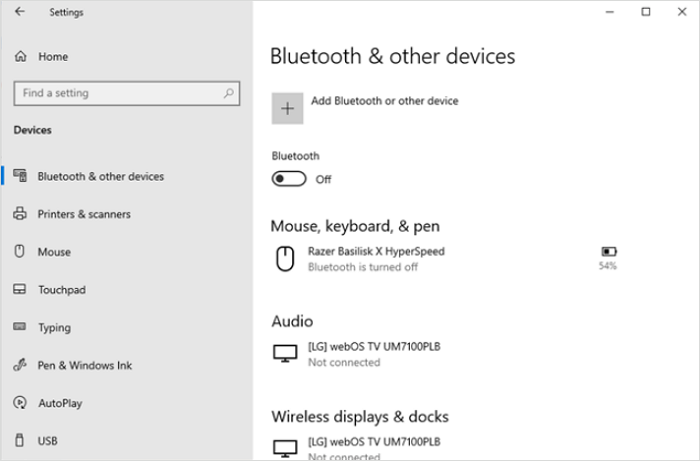
แก้ไข 2. เริ่มบริการ Bluetooth ของ Windows 10 ใหม่
เมื่อ Bluetooth ไม่ทำงานอย่างถูกต้อง ปัญหาพื้นฐานทั่วไปอาจเกิดจากบริการสนับสนุน Bluetooth ไม่ทำงานอยู่เบื้องหลัง หากต้องการเปิดใช้งานบนระบบ Windows 10 ให้ทำตามขั้นตอนเหล่านี้:
ขั้นตอนที่ 1 กด Win + R เพื่อเปิดกล่องโต้ตอบ Run พิมพ์ services.msc แล้วกด Enter ซึ่งจะเปิดหน้าต่าง Services

ขั้นตอนที่ 2 ค้นหา "Bluetooth Support Service" และดับเบิลคลิก จากนั้นไปที่แท็บ "General" ในกล่องโต้ตอบ Bluetooth Support Service
ขั้นตอนที่ 3 หากมีให้เลือก ให้คลิก "เริ่ม" จากนั้นเลือก "อัตโนมัติ" จากเมนูแบบเลื่อนลง "ประเภทการเริ่มต้น" วิธีนี้จะช่วยให้แน่ใจว่าบริการสนับสนุนบลูทูธจะเริ่มต้นโดยอัตโนมัติพร้อมกับ Windows

ขั้นตอนที่ 4 ตอนนี้ให้สลับไปที่แท็บ "เข้าสู่ระบบ" เลือกตัวเลือก "บัญชีระบบภายใน" เลือกตกลง
ขั้นตอนที่ 5 กด ปุ่มลัดรีสตาร์ทบน Windows 10 (Alt+F4) เพื่อรีบูตคอมพิวเตอร์ของคุณ
หากทั้งสองวิธีทำงานได้อย่างสมบูรณ์แบบและแก้ไขปัญหาบลูทูธของคุณได้ โปรดอย่าลังเลที่จะแชร์ข้อความนี้บนโซเชียลมีเดีย!
แก้ไข 3. อัปเดต/ติดตั้งไดรเวอร์บลูทูธใหม่
ไดรเวอร์ บนคอมพิวเตอร์ของคุณอาจจำเป็นต้องอัปเดตเช่นเดียวกับระบบปฏิบัติการ โดยเฉพาะอย่างยิ่งหากคุณต้องการรักษาสถานะปัจจุบันของไดรเวอร์ไว้ การอัปเดตจึงมีความสำคัญอย่างยิ่งสำหรับไดรเวอร์ Bluetooth ซึ่งอาจติดตั้งไว้ล่วงหน้าบนคอมพิวเตอร์ของคุณเมื่อคุณได้รับมาครั้งแรก การตรวจสอบให้แน่ใจว่าไดรเวอร์เหล่านี้ได้รับการอัปเดตแล้วถือเป็นสิ่งสำคัญในการแก้ไขปัญหา เช่น "ไม่สามารถใช้ Bluetooth บนอุปกรณ์นี้ได้" หากต้องการแก้ไขปัญหานี้ ให้ทำตามขั้นตอนเหล่านี้:
ขั้นตอนที่ 1 ในการเริ่มต้น ให้กดปุ่ม Windows และ X พร้อมกันบนแป้นพิมพ์ จากเมนู WinX ที่ปรากฏ ให้เลือกตัวเลือก " Device Manager "
ขั้นตอนที่ 2 ในหน้าต่าง Device Manager ค้นหาและขยายเมนู "Bluetooth" โดยคลิกลูกศรถัดไป
ขั้นตอนที่ 3 คลิกขวาที่อะแดปเตอร์ Bluetooth และเลือก "อัปเดตไดรเวอร์" คุณสามารถให้ Windows 10 ค้นหาและติดตั้งไดรเวอร์โดยอัตโนมัติหรือค้นหาไฟล์ไดรเวอร์ที่มีอยู่บนคอมพิวเตอร์ของคุณด้วยตนเองได้
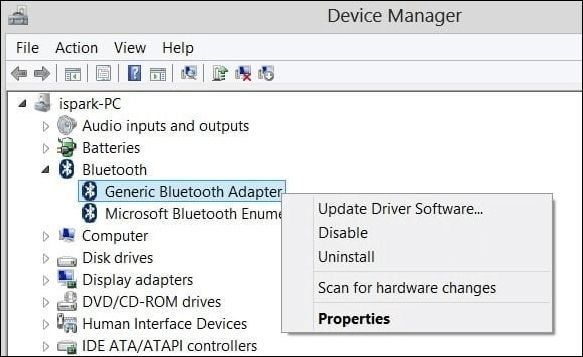
ขั้นตอนที่ 4 รอให้กระบวนการติดตั้งไดรเวอร์เสร็จสมบูรณ์ หากคุณมีไดรเวอร์อะแดปเตอร์ Bluetooth หลายตัว ให้ทำซ้ำขั้นตอนเหล่านี้สำหรับแต่ละตัว
คุณอาจต้องการเรียนรู้วิธีการอัปเดตไดรเวอร์ USB บน Windows 10:
วิธีดาวน์โหลดและอัปเดตไดรเวอร์ USB ใน Windows 10
อุปกรณ์ต่อพ่วงต่างๆ เชื่อมต่อกับพีซีของคุณผ่านการเชื่อมต่อ USB หากไดรเวอร์ USB ผิดพลาด อุปกรณ์เหล่านี้จะไม่สามารถทำงานได้ดี อ่านเพิ่มเติม >>
แก้ไข 4. เรียกใช้เครื่องมือแก้ไขปัญหาบลูทูธบน Windows 10
Microsoft ได้นำโซลูชันต่างๆ มาใช้เพื่อแก้ไขปัญหาที่เกี่ยวข้องกับ Windows โดยเสนอความช่วยเหลือโดยตรงจากภายในระบบของคุณ เครื่องมือที่มีประโยชน์อย่างหนึ่งที่คุณสามารถใช้ได้คือเครื่องมือแก้ปัญหาในตัว ซึ่งออกแบบมาเพื่อแก้ไขปัญหาต่างๆ ที่ส่งผลต่อความสามารถในการปิดระบบและการทำงานของ Bluetooth ของระบบ หากต้องการเข้าถึงและใช้เครื่องมือแก้ปัญหา Bluetooth สำหรับปัญหา Bluetooth ที่อาจเกิดขึ้น ให้ทำตามขั้นตอนเหล่านี้:
ขั้นตอนที่ 1. เปิดเมนู Start
ขั้นตอนที่ 2 เลือก "การตั้งค่า" จากเมนูเริ่มหรือใช้ปุ่มลัด Windows + I คลิกอัปเดตและความปลอดภัย
ขั้นตอนที่ 3 ภายใต้ “การอัปเดตและความปลอดภัย” ไปที่แท็บ “แก้ไขปัญหา” เพื่อค้นหาเครื่องมือแก้ไขปัญหาบลูทูธ

ขั้นตอนที่ 4 หากคุณยังไม่ได้แชร์ข้อมูลการวินิจฉัยทั้งหมดกับ Microsoft คุณอาจต้องคลิกลิงก์ "ตัวแก้ไขปัญหาเพิ่มเติม" ในรายการที่ปรากฏขึ้น ให้ค้นหาตัวแก้ไขปัญหา Bluetooth
ขั้นตอนที่ 5 คลิก "เรียกใช้เครื่องมือแก้ปัญหา" เพื่อเริ่มการวินิจฉัย ปล่อยให้เครื่องมือสแกนหาปัญหาบลูทูธ และสามารถแก้ไขปัญหาคีย์บอร์ด หูฟัง และ เมาส์บลูทูธที่ไม่ทำงานบน Windows 10 ได้
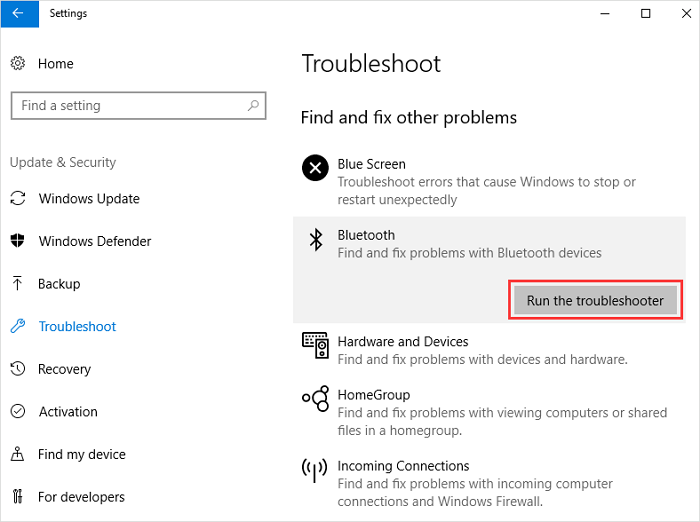
แก้ไข 5. อัปเดต Windows 10 เพื่อแก้ไขปัญหา
การอัปเดตระบบปฏิบัติการของคุณให้เป็นปัจจุบันสามารถขจัดปัญหาความเข้ากันได้และประสิทธิภาพต่างๆ ได้ รวมถึงปัญหาที่เกี่ยวข้องกับบลูทูธ มาตรวจสอบขั้นตอนต่างๆ เพื่อให้แน่ใจว่า Windows 10 ของคุณทำงานบนเวอร์ชันล่าสุดและอาจแก้ไขปัญหาบลูทูธของคุณได้
ขั้นตอนที่ 1 คลิกที่การตั้งค่าหลังจากเข้าถึงเมนูเริ่ม
ขั้นตอนที่ 2 เลือก “อัปเดตและความปลอดภัย”
ขั้นตอนที่ 3 ไปที่ส่วน "Windows Update" และเลือก "ตรวจหาการอัปเดต" จากนั้นเลือกการอัปเดตที่พร้อมติดตั้ง

หากคุณพบปัญหาเช่นการอัปเดต Windows 10 ค้างอยู่ที่ 100% ให้ตรวจสอบข้อความต่อไปนี้เพื่อแก้ไขปัญหา:
วิธีแก้ไขการอัปเดต Windows 10 ที่ค้างอยู่ที่ 100 [ทดสอบแล้ว 8 แก้ไขแล้ว]
ผู้ใช้ Windows 10 จำนวนมากประสบปัญหาที่การอัปเดต Windows 10 ค้างอยู่ที่เวอร์ชัน 100 ต้องการเรียนรู้วิธีแก้ไขปัญหานี้หรือไม่ อ่านเพิ่มเติม >>
แก้ไข 6. รีเซ็ตเป็นค่าโรงงาน Windows 10
เมื่อคุณพยายามทุกวิถีทางเพื่อแก้ไขปัญหาบลูทูธที่เกิดขึ้นอย่างต่อเนื่องบนระบบ Windows 10 ของคุณแล้วแต่ยังไม่ประสบความสำเร็จ อาจจำเป็นต้องพิจารณาวิธีแก้ปัญหาที่รุนแรงกว่านั้น นั่นก็คือการรีเซ็ตเป็นค่าจากโรงงาน ตรวจสอบขั้นตอนดังต่อไปนี้:
ขั้นตอนที่ 1 เลือกการตั้งค่าหลังจากคลิกปุ่มเริ่ม
ขั้นตอนที่ 2 ในเมนูการตั้งค่า ให้ไปที่ "อัปเดตและความปลอดภัย" ภายใต้ส่วน "อัปเดตและความปลอดภัย" ให้ค้นหาและคลิก "การกู้คืน"
ขั้นตอนที่ 3 ในตัวเลือกการกู้คืน ให้ค้นหาและเลือก "รีเซ็ตพีซีนี้"
ขั้นตอนที่ 4 หากต้องการเริ่มกระบวนการรีเซ็ตเป็นค่าโรงงาน ให้คลิกที่ "เริ่มต้นใช้งาน"

คุณสามารถตรวจสอบวิธีเพิ่มเติมในการรีเซ็ต Windows 10 เป็นค่าโรงงานโดยไม่ต้องใช้รหัสผ่านได้:
วิธีรีเซ็ต Windows 10 เป็นค่าโรงงานโดยไม่ต้องใช้รหัสผ่าน | 3 วิธี
ต้องการรีเซ็ตรหัสผ่าน Windows 10 แต่ไม่แน่ใจว่าต้องทำอย่างไร ไม่ต้องกังวล เราจะแสดงวิธีการดำเนินการให้คุณ ดู อ่านเพิ่มเติม >>
💡กู้คืนข้อมูลหลังจากแก้ไขปัญหาบลูทูธ
หากคุณยังคงประสบปัญหา Bluetooth ไม่ทำงานอย่างถูกต้องบนระบบ Windows 10 ของคุณ มีวิธีแก้ปัญหาที่เชื่อถือได้สำหรับคุณ EaseUS Data Recovery Wizard เป็นซอฟต์แวร์ที่จะช่วยคุณแก้ปัญหานี้และกู้คืนข้อมูลของคุณอย่างปลอดภัย
นอกจากนี้เครื่องมือการกู้คืนข้อมูลระดับมืออาชีพนี้ยังโดดเด่นในการกู้คืนข้อมูลที่สูญหายจากสถานการณ์ต่างๆ รวมถึงข้อผิดพลาด การลบโดยไม่ได้ตั้งใจ การล้างถังขยะ และอื่นๆ อีกมากมาย ด้วยขั้นตอนง่ายๆ เพียงไม่กี่ขั้นตอน คุณสามารถกู้คืนไฟล์อันมีค่าของคุณได้อย่างง่ายดายและไม่ต้องกังวลอีกต่อไป
คุณสมบัติหลัก:
- 💻ซอฟต์แวร์นี้สามารถ กู้คืนไฟล์ที่ถูกลบใน Windows 10 เช่น รูปภาพ วิดีโอ เพลง เอกสาร อีเมล ฯลฯ และเข้ากันได้กับอุปกรณ์ Mac ต่างๆ รวมถึง HDD, SSD และการ์ดหน่วยความจำ
- 👩🔧EaseUS นำเสนอการกู้คืนในสถานการณ์การสูญเสียข้อมูลที่ซับซ้อน เช่น การกู้คืนไฟล์หลังจากการรีเซ็ตเป็นค่าจากโรงงาน Windows 10 การกู้คืนฮาร์ดไดรฟ์ที่ฟอร์แมตแล้ว เป็นต้น
- 🗑️ไม่ว่าข้อมูลของคุณจะอยู่ในฮาร์ดไดรฟ์ภายใน การ์ด SD ไดรฟ์ USB กล้อง หรือไดรฟ์ฟิวชัน เครื่องมือนี้สามารถดึงข้อมูลออกมาได้อย่างมีประสิทธิภาพ และยังรองรับ การกู้คืนถังขยะ ที่ว่างเปล่าอีกด้วย
ตรวจสอบขั้นตอนต่อไปนี้เพื่อกู้คืนข้อมูลที่สูญหายด้วยซอฟต์แวร์กู้คืนข้อมูล EaseUS:
หมายเหตุ: เพื่อรับประกันโอกาสในการกู้คืนข้อมูลสูง โปรดติดตั้งซอฟต์แวร์กู้คืนข้อมูล EaseUS บนดิสก์อื่นแทนดิสก์เดิมที่คุณสูญเสียไฟล์ไป
ขั้นตอนที่ 1. เปิด EaseUS Data Recovery Wizard บนคอมพิวเตอร์ Windows 11, Windows 10, Windows 8 หรือ Windows 7 ของคุณ เลือกพาร์ติชั่นดิสก์หรือตำแหน่งจัดเก็บข้อมูลที่คุณสูญเสียข้อมูล แล้วคลิก "ค้นหาข้อมูลที่สูญหาย"

ขั้นตอนที่ 2 ซอฟต์แวร์กู้คืนข้อมูลนี้จะเริ่มสแกนดิสก์เพื่อค้นหาไฟล์ที่สูญหายและถูกลบทั้งหมด เมื่อกระบวนการสแกนเสร็จสิ้น ให้คลิก "ตัวกรอง" > "ประเภท" เพื่อระบุประเภทไฟล์ที่สูญหาย หากคุณจำชื่อไฟล์ได้ คุณยังสามารถค้นหาในช่องค้นหา ซึ่งเป็นวิธีที่เร็วที่สุดในการค้นหาไฟล์เป้าหมาย

ขั้นตอนที่ 3 ดูตัวอย่างและกู้คืนไฟล์ Windows ที่สูญหาย คุณสามารถดับเบิลคลิกเพื่อดูตัวอย่างไฟล์ที่สแกน จากนั้นเลือกข้อมูลเป้าหมายและคลิกปุ่ม "กู้คืน" เพื่อบันทึกไปยังจุดปลอดภัยอื่นในพีซีหรือไดรฟ์บนคลาวด์

นอกจากนี้ แบ่งปันประสบการณ์เชิงบวกของคุณกับ EaseUS บนเครือข่ายโซเชียล และให้ผู้อื่นค้นพบโซลูชันการกู้คืนข้อมูลอันน่าทึ่งของเรา
สรุป
โดยสรุป การแก้ไขปัญหาที่เกี่ยวข้องกับ Bluetooth ที่ไม่ทำงานบน Windows 10 เกี่ยวข้องกับขั้นตอนง่ายๆ หลายขั้นตอน วิธีการเหล่านี้สามารถนำไปใช้ในการแก้ไขปัญหาการเชื่อมต่อ Bluetooth ต่างๆ ได้ คุณสามารถแก้ไขปัญหาต่างๆ ได้โดยไม่มีปัญหาด้วยการตรวจสอบให้แน่ใจว่าอุปกรณ์ Bluetooth ของคุณพร้อมสำหรับการจับคู่ อัปเดตไดรเวอร์ และใช้เครื่องมือในตัวของ Windows เช่น Device Manager และ Troubleshooter การปรับการตั้งค่าพลังงานและในกรณีร้ายแรง ให้ใช้การคืนค่าระบบก็สามารถช่วยคืนฟังก์ชัน Bluetooth ที่เสถียรได้เช่นกัน สิ่งสำคัญคือการวินิจฉัยปัญหาและเลือกวิธีการที่เหมาะสมเพื่อแก้ไขปัญหาได้สำเร็จ
คำถามที่พบบ่อยเกี่ยวกับบลูทูธไม่ทำงาน
ลองมาดูคำถามบางส่วนที่เกี่ยวข้องกับปัญหานี้กัน:
1. ทำไมพีซีของฉันไม่พบอุปกรณ์ Bluetooth
หากพีซีของคุณไม่พบอุปกรณ์ Bluetooth อาจเป็นเพราะ Bluetooth ถูกปิดอยู่ ปัญหาไดรเวอร์ หรือการรบกวน โปรดตรวจสอบว่าได้เปิดใช้งาน Bluetooth ในการตั้งค่าแล้ว อัปเดตหรือติดตั้งไดรเวอร์ Bluetooth ใหม่ และลดการรบกวนโดยย้ายอุปกรณ์ให้เข้าใกล้กันมากขึ้น
2. เหตุใดตัวเลือก Bluetooth ของ Windows 10 จึงเป็นสีเทา
ตัวเลือก Bluetooth อาจเป็นสีเทาเนื่องจากปัญหาไดรเวอร์หรือความขัดแย้ง อัปเดตหรือติดตั้งไดรเวอร์ Bluetooth ใหม่ ตรวจสอบความขัดแย้งกับซอฟต์แวร์ของบริษัทอื่น และตรวจสอบให้แน่ใจว่าบริการ Bluetooth กำลังทำงานอยู่ในเมนูบริการของ Windows
3. จะแก้ไขปัญหา Bluetooth ของ Windows 11 ไม่ทำงานได้อย่างไร?
หากต้องการแก้ไขปัญหา Bluetooth ของ Windows 11 ให้อัปเดตระบบของคุณ เริ่มบริการ Bluetooth ใหม่ ลบและจับคู่อุปกรณ์ใหม่ และตรวจสอบการอัปเดตไดรเวอร์ หากปัญหายังคงมีอยู่ ให้แก้ไขปัญหาในตัวจัดการอุปกรณ์หรือพิจารณาการคืนค่าระบบ
4. เหตุใดฉันจึงได้รับแจ้งว่า "อุปกรณ์ไม่มีบลูทูธ"
การได้รับแจ้งว่าอุปกรณ์ไม่มี Bluetooth หมายความว่าฮาร์ดแวร์ไม่มีความสามารถ Bluetooth คุณอาจต้องใช้อะแดปเตอร์ Bluetooth ภายนอกหรือวิธีอื่น เช่น การเชื่อมต่อ Wi-Fi หรือ USB เพื่อเชื่อมต่อแบบไร้สาย
บทความที่เกี่ยวข้อง
-
กู้คืนโฟลเดอร์ที่ถูกลบใน Windows 10/11 [ด่วน]
![author icon]() Daisy/2024-09-14
Daisy/2024-09-14 -
โปรแกรมกู้ข้อมูลบน Windows 10 ที่ดีที่สุดสำหรับปี
![author icon]() Suchat/2025-07-02
Suchat/2025-07-02
-
ดาวน์โหลดโปรมแกรมกู้คืนข้อมูลง่ายพร้อมแคร็ก (Crack)
![author icon]() Suchat/2025-07-02
Suchat/2025-07-02 -
ความคืบหน้า Genshin Impact หายไป: กู้คืนข้อมูล Genshin ที่หายไป [รวดเร็วและง่ายดาย]
![author icon]() Daisy/2024-09-29
Daisy/2024-09-29
EaseUS Data Recovery Wizard
กู้คืนข้อมูลที่ถูกลบได้อย่างมีประสิทธิภาพ รวมกู้คืนข้อมูลจากฮาร์ดไดรฟ์ (hard drives) ที่เสียหายหรือถูกฟอร์แมต (format)
ดาวน์โหลดสำหรับ PCดาวน์โหลดสำหรับ Mac


